Xbox App ใช้สำหรับเล่นเกมบนคอมพิวเตอร์ นอกจากนี้ยังสามารถใช้เป็นแอปร่วมกับอุปกรณ์ Xbox ของคุณได้อีกด้วย มันให้การเข้าถึงที่ควบคุมจากระยะไกลและช่วยให้เราเล่นเกมหลายผู้เล่นบนอุปกรณ์ต่างๆ นอกจากนี้ เกมที่คุณเป็นเจ้าของบนคอนโซล Xbox ของคุณสามารถเล่นบนพีซีผ่านแอป Xbox นี้
อย่างไรก็ตาม แอป Xbox ของคุณอาจไม่เปิดใน Windows 10 ด้วยเหตุผลสองประการ เช่น แคชอาจต้องทำความสะอาด บริการที่เกี่ยวข้องไม่ทำงาน การเชื่อมต่ออินเทอร์เน็ตไม่ดี เวลาและวันที่ไม่ถูกต้อง เซิร์ฟเวอร์ Xbox ไม่ทำงาน หรือ Windows ล้าสมัย
บทความนี้จะกล่าวถึงแนวทางแก้ไข Xbox App จะไม่เปิดในปัญหา Windows 10
วิธีแก้ไขแอป Xbox จะไม่เปิดในปัญหา Windows 10
หากต้องการเปิดแอปพลิเคชัน Xbox โดยไม่มีปัญหา ให้ลองวิธีแก้ปัญหาต่อไปนี้:
วิธีที่ 1: รีเฟรชแคชของ Microsoft Store
การล้างแคชจะลบไฟล์แคชทั้งหมดของ Microsoft Store ออกจากคอมพิวเตอร์ของคุณ รวมถึงข้อมูลรับรองการเข้าสู่ระบบของคุณด้วย ดังนั้นลองใช้การแก้ไขนี้เพื่อแก้ปัญหาแอป Xbox ที่ไม่เปิดขึ้น
ขั้นตอนที่ 1: เปิดเมนูเริ่มต้น
คลิกที่ปุ่มเริ่มที่มุมซ้ายล่างของหน้าจอ:
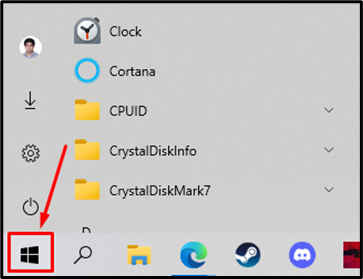
ขั้นตอนที่ 2: เรียกใช้ wsreset
พิมพ์ ' รีเซ็ต ” และเรียกใช้คำสั่งนี้ดังที่แสดงในภาพหน้าจอด้านล่าง:
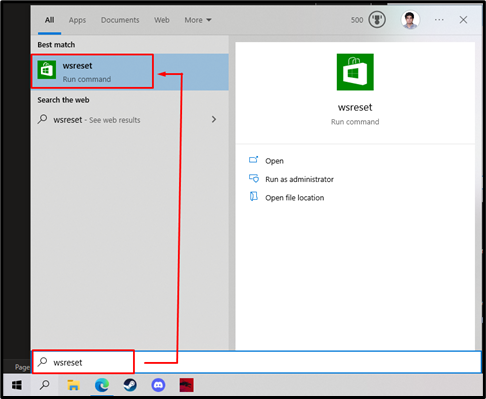
เป็นผลให้ไฟล์แคชของระบบจะเริ่มล้างข้อมูลในพื้นหลัง:
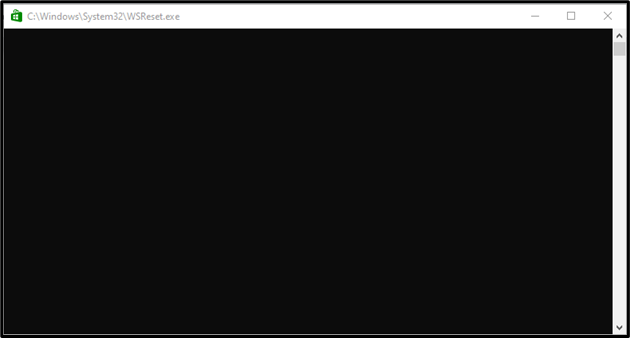
ตรวจสอบว่าวิธีนี้ช่วยแก้ปัญหาของคุณได้หรือไม่ มิฉะนั้น ให้ไปยังวิธีถัดไป
วิธีที่ 2: รีเซ็ตแอป Microsoft Store
การรีเซ็ตแอป Microsoft Store จะลบการตั้งค่าทั้งหมดและกำหนดค่าเป็นการตั้งค่าเริ่มต้น ตรวจสอบขั้นตอนที่ให้ไว้สำหรับการรีเซ็ตแอป Microsoft Store
ขั้นตอนที่ 1: เปิดการตั้งค่า
คลิกที่ ' การตั้งค่า ” ตัวเลือกจากเมนูเริ่ม:
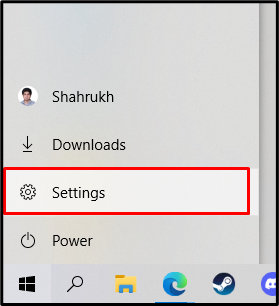
ขั้นตอนที่ 2: เปิดแอพ
จากนั้นเลือก “ แอพ ” หมวดหมู่จากรายการ:
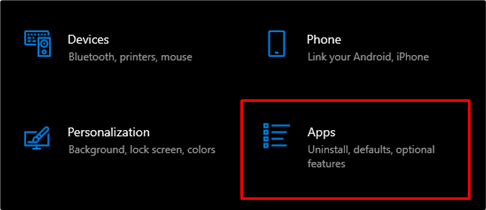
ขั้นตอนที่ 3: เปิดแอพ & คุณสมบัติ
ไปที่แอพและคุณสมบัติจากเมนูด้านซ้าย:
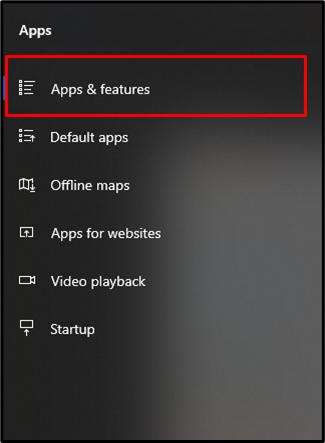
ขั้นตอนที่ 4: ค้นหา Microsoft Store
พิมพ์ ' ร้านค้าไมโครซอฟต์ ” ในแถบค้นหา:
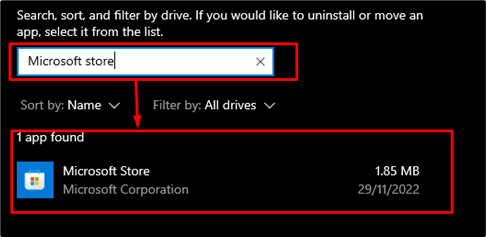
ขั้นตอนที่ 5: เลือกตัวเลือกขั้นสูง
คลิกที่ ' ตัวเลือกขั้นสูง ” เพื่อดูหน้าต่างที่มีตัวเลือกเพิ่มเติม:
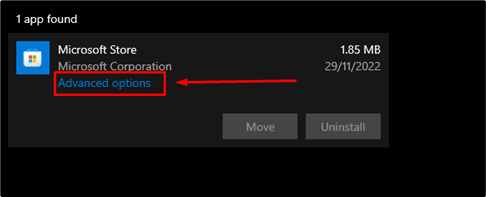
ขั้นตอนที่ 6: ยุติแอป Microsoft Store
เลื่อนลงมาจนกว่าคุณจะเห็น “ ยุติ ' ปุ่ม. คลิกเพื่อยุติแอป Microsoft Store:
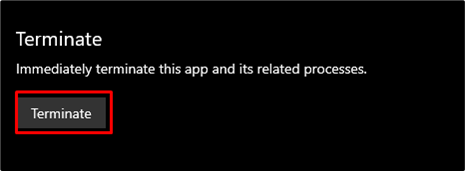
วิธีที่ 3: เปิดใช้งานแอป Xbox จากบริการ
บางครั้ง บริการบางอย่างไม่สามารถบู๊ตด้วย Windows หรือหลังจากดาวน์โหลดแล้ว คุณไม่อนุญาตให้เริ่มบริการ ในสถานการณ์ดังกล่าว ให้เปิดใช้บริการโดยใช้ตัวจัดการงาน
ขั้นตอนที่ 1: เปิดตัวจัดการงาน
กด ' CTRL + SHIFT + ESC ปุ่ม ” บนแป้นพิมพ์ของคุณเพื่อเปิด Task Manager:

ขั้นตอนที่ 2: ไปที่บริการ
เลือกแท็บบริการจากแถบเมนู:
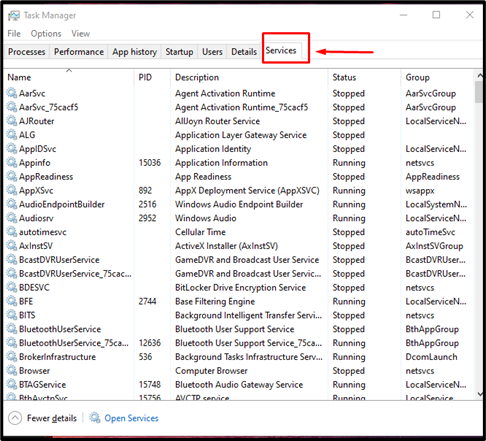
ขั้นตอนที่ 3: ค้นหา Xblauthmanager, Xblgamesave และ Xboxnetapisvc Services
ค้นหาบริการที่กล่าวถึงด้านล่างในแท็บบริการ:
-
- “ Xblauthmanager ” ให้บริการอนุญาตและรับรองความถูกต้องเมื่อคุณเข้าสู่ระบบ
- “ Xblgamesave ” ซิงค์ข้อมูลที่บันทึกไว้ของเกมไปยังคลาวด์
- “ Xboxnetapisve ” ใช้เป็นบริการเครือข่ายสำหรับการเชื่อมต่อออนไลน์:
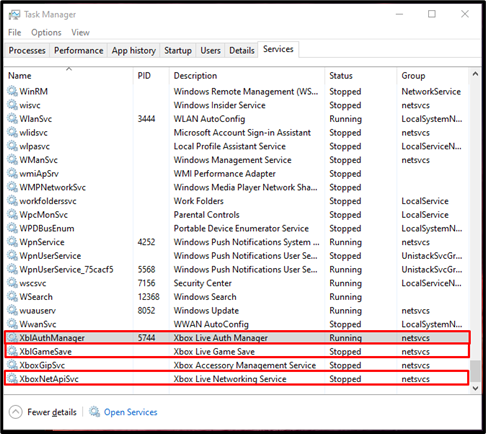
ขั้นตอนที่ 4: เริ่มบริการ
คลิกขวาที่แต่ละบริการที่กล่าวถึงข้างต้นและเริ่มต้น:
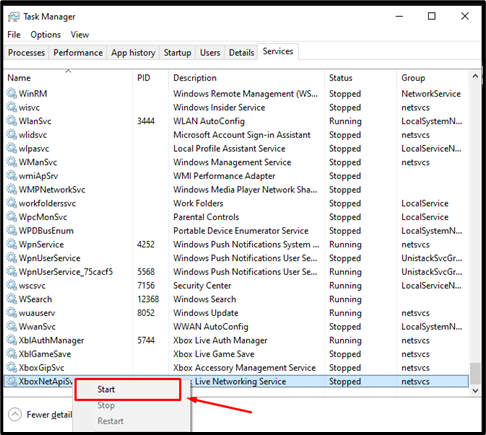
วิธีที่ 4: ตรวจสอบ Xbox Service Outage
แอป Xbox อาจไม่ได้เปิดขึ้นเนื่องจากเซิร์ฟเวอร์หยุดทำงาน หรืออยู่ระหว่างการบำรุงรักษาบางอย่าง เยี่ยม เพื่อดูว่าเซิร์ฟเวอร์ Xbox กำลังทำงานอยู่หรือไม่
วิธีที่ 5: ตรวจสอบการเชื่อมต่ออินเทอร์เน็ต
หากคุณไม่มีการเชื่อมต่ออินเทอร์เน็ต แอป Xbox จะไม่ทำงาน ดังนั้น ตรวจสอบให้แน่ใจว่าคุณเชื่อมต่อกับอินเทอร์เน็ตแล้ว:
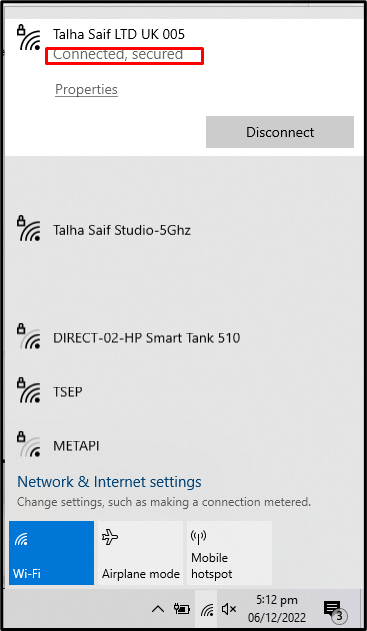
วิธีที่ 6: เวลาและวันที่ของระบบ
บางครั้งแอพ Windows จะหยุดทำงานหากวันที่และเวลาไม่ถูกต้อง หากต้องการตรวจสอบวันที่และเวลา ให้ทำตามคำแนะนำด้านล่าง
ขั้นตอนที่ 1: ไปที่การตั้งค่าวันที่และเวลา
พิมพ์ ' วันและเวลา ” และคลิกที่ “ เปลี่ยนวันที่และเวลา ”:
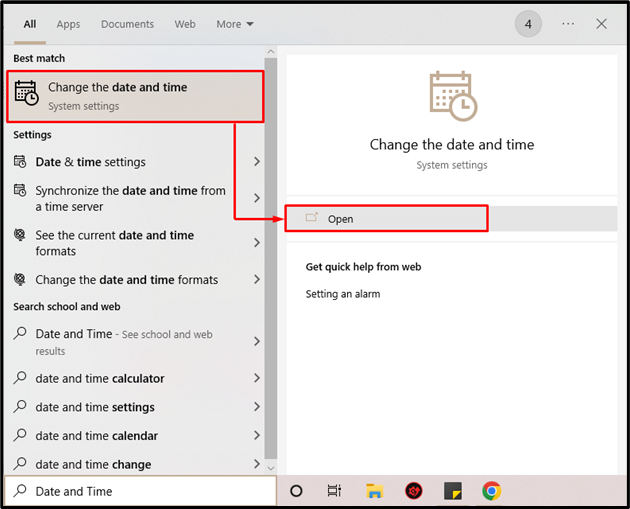
ขั้นตอนที่ 2: ตั้งค่าการอัปเดตอัตโนมัติ
เปิดใช้งาน “ ตั้งเวลาโดยอัตโนมัติ ' และ ' ตั้งเขตเวลาโดยอัตโนมัติ ” สลับ:
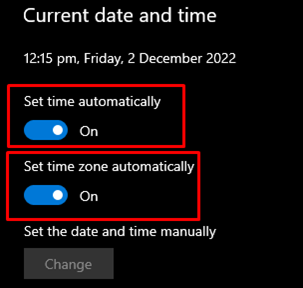
วิธีที่ 7: อัปเดต Windows
ตรวจสอบให้แน่ใจว่า Microsoft Windows ของคุณได้รับการอัพเดตอย่างสมบูรณ์
ขั้นตอนที่ 1: ไปที่การตั้งค่า Windows Update
พิมพ์ ' อัพเดทวินโดวส์ ” และคลิกที่ “ การตั้งค่า Windows Update ”:
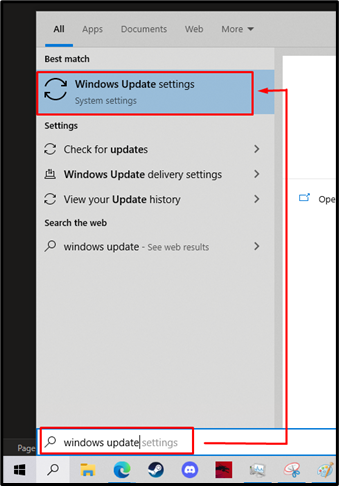
ขั้นตอนที่ 2: ดาวน์โหลดการอัปเดต
คลิกที่ปุ่มดำเนินการอัปเดตต่อ (อาจดาวน์โหลดการอัปเดตหรือตรวจหาการอัปเดต):
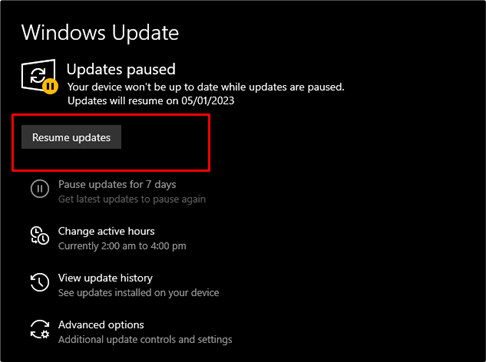
หากมีการอัปเดตปรากฏขึ้น ให้ดาวน์โหลด หลังจากดาวน์โหลด การอัปเดตจะถูกติดตั้งโดยอัตโนมัติ:
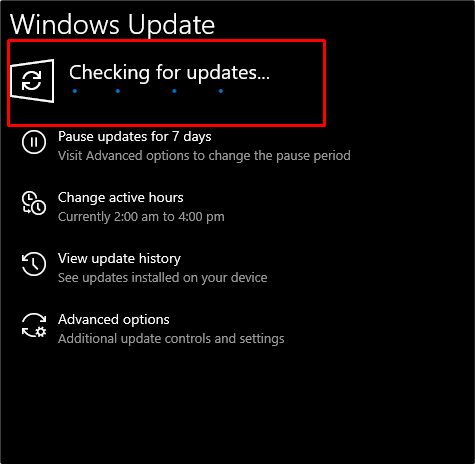
สุดท้าย รีสตาร์ทและอัปเดตเพื่อใช้การอัปเดต:
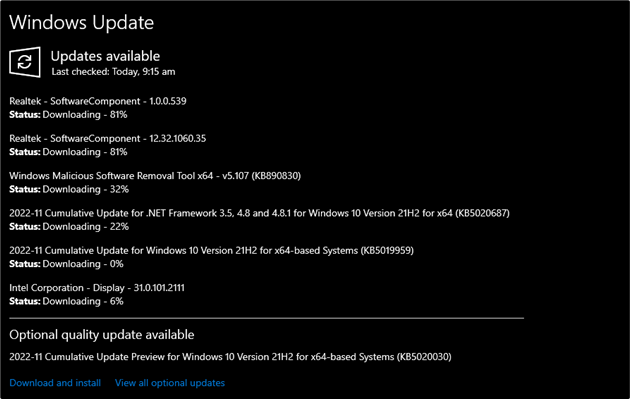
เราได้นำเสนอข้อมูลสำคัญที่เกี่ยวข้องกับการแก้ไขแอป Xbox ที่ไม่เปิดขึ้น
บทสรุป
“ แอป Xbox จะไม่เปิดใน Windows 10 ” สามารถแก้ไขได้หลายวิธี วิธีการเหล่านี้รวมถึงการอัปเดตหน้าต่าง การล้างแคช การตรวจสอบการเชื่อมต่ออินเทอร์เน็ต การตรวจสอบความถูกต้องของวันที่และเวลา การเปิดใช้แอป Xbox ในบริการ และการตรวจสอบสถานะของเซิร์ฟเวอร์ Xbox บล็อกนี้มีการแก้ไขสำหรับการแก้ปัญหา Xbox ไม่เปิด